9 postavki privatnosti na iPhoneu koje biste trebali odmah uključiti

Apple radi bolji posao od većine tvrtki kada je u pitanju privatnost. Ali nisu sve zadane postavke na iPhoneu u najboljem interesu korisnika.
AirDrop je jedan od najjednostavnijih načina za dijeljenje datoteka između vaših uređaja, jer ne zahtijeva nikakve kabele, adaptere ili flash diskove. U ovom vodiču ćemo vam pokazati kako dijeliti datoteke s vašeg Mac računala na iPhone pomoću AirDropa.
Najbrži način za dijeljenje datoteka s Maca na iPhone je korištenje AirDropa u Finderu (aplikacija mapa na Macu). Da biste otvorili Finder, samo pritisnite naredbu + razmaknicu i upišite "Finder", a zatim pritisnite return .
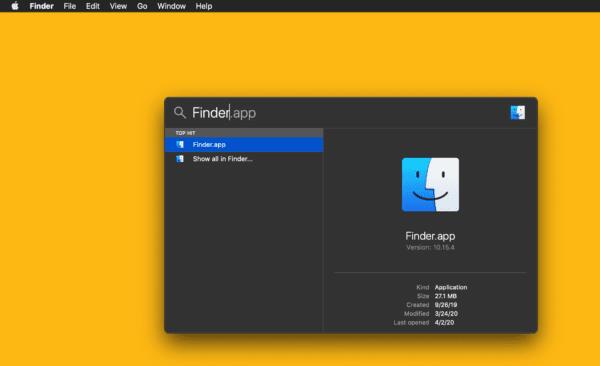
Na lijevoj ploči prozora Findera trebali biste vidjeti opciju s oznakom "AirDrop". Samo naprijed i kliknite ovo ako ga vidite da biste otvorili AirDrop. Ako ne vidite ovu opciju, pritisnite naredbu + shift + R dok ste u Finderu da biste otvorili AirDrop.
Nakon nekoliko trenutaka, ako imate iPhone u blizini s uključenim AirDrop-om, vidjet ćete ga u ovom prozoru, zajedno sa svim drugim uređajima kompatibilnim s AirDrop-om u blizini vašeg Maca.
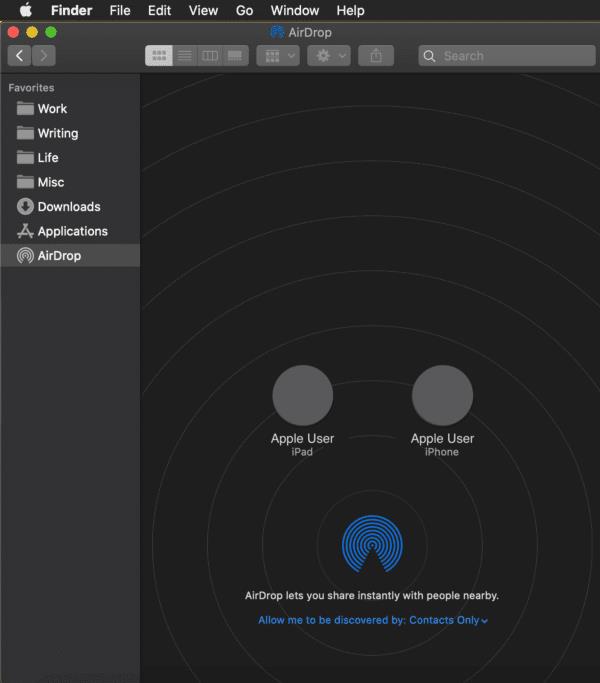
Samo imajte na umu da AirDrop radi samo kada su vaši uređaji blizu jedan drugom i uključeni; ako ne vidite svoje uređaje u prozoru AirDrop, ovo je najvjerojatnije objašnjenje (iako pokrivamo još nekoliko problema u čestim pitanjima u nastavku!).
Za AirDrop datoteku, samo je povucite na uređaj s kojim je želite podijeliti. Ako je uređaj prijavljen na vaš iCloud račun, datoteka će se automatski prenijeti na vaš uređaj. U suprotnom, morat ćete ga prihvatiti na uređaju na koji AirDropping.
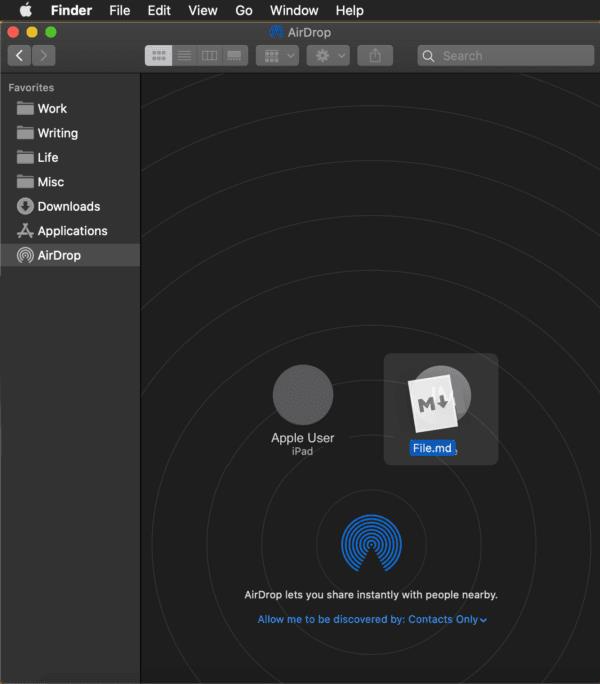
I to je to za metodu 1!
Gornja metoda izvrsna je za povlačenje i ispuštanje datoteka s jednog uređaja na drugi, ali možda vam se čini da nije baš zgodna, pogotovo kada dijelite veze ili fotografije iz aplikacije Fotografije. Dakle, evo prečaca za AirDrop koji možete koristiti bilo gdje na svom Macu bez potrebe da otvarate AirDrop u Finderu.
Recimo da želite podijeliti fotografiju suncokreta. Možete ga jednostavno kliknuti desnom tipkom miša (ili Control + klik ), ići na Dijeli s izbornika desnim klikom, a zatim odabrati AirDrop .
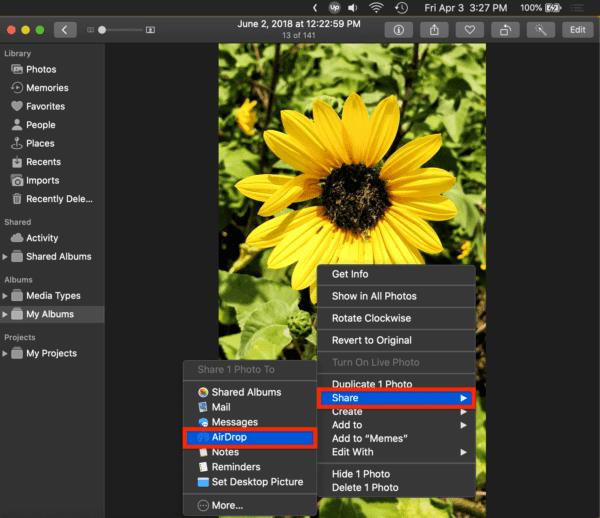
To će prikazati mini-AirDrop prozor s popisom svih obližnjih AirDrop uređaja. Samo kliknite onu s kojom želite podijeliti fotografiju.
Alternativno, možete kliknuti gumb Dijeli na aplikacijama koje ga imaju na raspolaganju, na primjer:
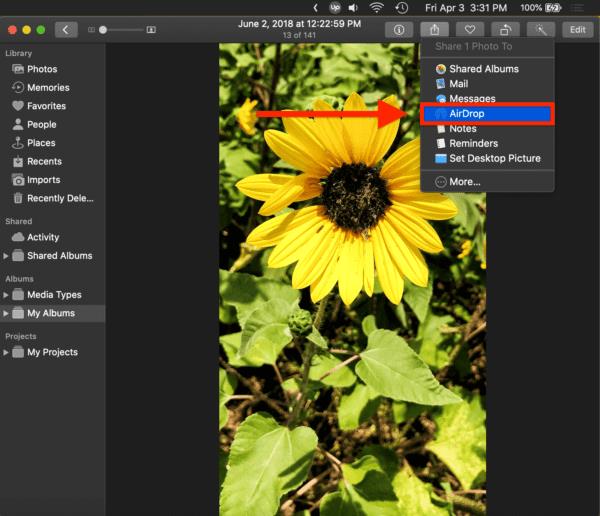
Samo imajte na umu da će ovaj gumb obično biti samo u Appleovim aplikacijama, kao što su Fotografije i Safari. AirDropping iz izbornika desnim klikom je, međutim, mnogo univerzalniji, što ga čini lako pamtljivim načinom za AirDrop datoteke i veze na vaš iPhone.
AirDrop je značajka za dijeljenje datoteka koju je Apple dodao svojim uređajima 2012. Koristi Bluetooth za dijeljenje datoteka s drugim Apple uređajima, što vam omogućuje dijeljenje fotografija, poveznica i dokumenata bez potrebe za kabelima.
Može postojati nekoliko razloga zašto ne vidite svoj iPhone na AirDropu. Prvi je da AirDrop nije uključen na vašem Macu ili iPhoneu, što možete provjeriti slijedeći oba FAQ u nastavku. Druga mogućnost je da jedan od vaših uređaja nije uključen i aktivan. AirDrop ne radi dok su vaši uređaji zaključani ili u stanju mirovanja, stoga provjerite je li sve uključeno i otvoreno.
Na kraju, moguće je da vaši uređaji nisu dovoljno blizu jedan drugom. AirDrop radi preko Bluetooth-a, što znači da dva uređaja moraju biti na udaljenosti od nekoliko stopa jedan od drugog kako bi AirDrop radio.
Otvorite Finder, kliknite AirDrop na bočnoj ploči i kliknite Dopusti da me otkrije: na dnu prozora. Odaberite Samo kontakti ili Svi da biste omogućili AirDrop.
Otvorite Control Center na svom iPhoneu, dugo pritisnite okvir u gornjem lijevom kutu Kontrolnog centra (koji sadrži Bluetooth, WiFi, način rada u zrakoplovu i više), dodirnite AirDrop u donjem lijevom kutu kada se okvir proširi i odaberite Samo kontakti ili Svi da biste omogućili AirDrop.
Apple radi bolji posao od većine tvrtki kada je u pitanju privatnost. Ali nisu sve zadane postavke na iPhoneu u najboljem interesu korisnika.
Pomoću ovog akcijskog gumba možete pozvati ChatGPT kad god želite na svom telefonu. Evo vodiča za otvaranje ChatGPT-a pomoću akcijskog gumba na iPhoneu.
Kako napraviti dugu snimku zaslona na iPhoneu pomaže vam da lako snimite cijelu web stranicu. Funkcija pomicanja zaslona na iPhoneu dostupna je na iOS-u 13, iOS-u 14, a evo detaljnog vodiča o tome kako napraviti dugu snimku zaslona na iPhoneu.
Promjenu lozinke za iCloud možete učiniti na mnogo različitih načina. Lozinku za iCloud možete promijeniti na računalu ili na telefonu putem aplikacije za podršku.
Kada nekome drugome pošaljete zajednički album na iPhoneu, ta osoba morat će pristati na pridruživanje. Postoji nekoliko načina za prihvaćanje pozivnica za dijeljenje albuma na iPhoneu, kao što je prikazano u nastavku.
Budući da su AirPods male i lagane, ponekad ih je lako izgubiti. Dobra je vijest da prije nego što počnete uništavati kuću tražeći nestale slušalice, možete ih pronaći pomoću svog iPhonea.
Jeste li znali da ovisno o regiji u kojoj se proizvodi vaš iPhone, on može imati razlike u usporedbi s iPhoneima koji se prodaju u drugim zemljama?
Obrnuto pretraživanje slika na iPhoneu je vrlo jednostavno kada možete koristiti preglednik na uređaju ili neke aplikacije trećih strana za više mogućnosti pretraživanja.
Ako često trebate nekoga kontaktirati, možete postaviti brzo pozivanje na svom iPhoneu u nekoliko jednostavnih koraka.
Horizontalno okretanje zaslona na iPhoneu pomaže vam da gledate filmove ili Netflix, pregledavate PDF-ove, igrate igre... praktičnije i imate bolje iskustvo.
Ako ste se ikada probudili i otkrili da vam je baterija iPhonea odjednom pala na 20% ili manje, niste sami.
Dijeljenje s obitelji omogućuje vam dijeljenje Apple pretplata, kupnji, iCloud pohrane i lokacije s do šest osoba.
Apple je upravo službeno lansirao iOS 18, najnoviju verziju operativnog sustava za iPhone s atraktivnim značajkama, uz prekrasne pozadine.
Kao i većina ljudi, vjerojatno samo pošaljete (ili pročitate) poruku i nastavite dalje. Ali vjerojatno propuštate hrpu skrivenih značajki.
Kada instalirate aplikaciju na svoj iPhone iz drugog izvora, morat ćete ručno potvrditi da je aplikacija pouzdana. Zatim će se aplikacija instalirati na vaš iPhone za korištenje.
Odjavom s vašeg Mail računa na iPhoneu potpuno ćete zatvoriti svoj račun i prebaciti se na korištenje druge usluge e-pošte.
Prilikom postavljanja novog iPhonea, korisno je započeti s čvrstim temeljem izvrsnih aplikacija.
Nema ništa komplicirano u tome kako to učiniti.
U usporedbi s računalom, gdje imate miš za precizan odabir, dodirivanje na pravom mjestu na iPhoneu (ili iPadu) je puno teže. To jest, sve dok ne saznate za skriveni trackpad koji vam je cijelo vrijeme bio odmah ispod prsta.
Ovo je kolekcija bijelih pozadina, slika bijele pozadine za sve rezolucije zaslona. Ako volite bijelu boju, pogledajte ovaj album.
Apple radi bolji posao od većine tvrtki kada je u pitanju privatnost. Ali nisu sve zadane postavke na iPhoneu u najboljem interesu korisnika.
Pomoću ovog akcijskog gumba možete pozvati ChatGPT kad god želite na svom telefonu. Evo vodiča za otvaranje ChatGPT-a pomoću akcijskog gumba na iPhoneu.
Kako napraviti dugu snimku zaslona na iPhoneu pomaže vam da lako snimite cijelu web stranicu. Funkcija pomicanja zaslona na iPhoneu dostupna je na iOS-u 13, iOS-u 14, a evo detaljnog vodiča o tome kako napraviti dugu snimku zaslona na iPhoneu.
Promjenu lozinke za iCloud možete učiniti na mnogo različitih načina. Lozinku za iCloud možete promijeniti na računalu ili na telefonu putem aplikacije za podršku.
Kada nekome drugome pošaljete zajednički album na iPhoneu, ta osoba morat će pristati na pridruživanje. Postoji nekoliko načina za prihvaćanje pozivnica za dijeljenje albuma na iPhoneu, kao što je prikazano u nastavku.
Budući da su AirPods male i lagane, ponekad ih je lako izgubiti. Dobra je vijest da prije nego što počnete uništavati kuću tražeći nestale slušalice, možete ih pronaći pomoću svog iPhonea.
Jeste li znali da ovisno o regiji u kojoj se proizvodi vaš iPhone, on može imati razlike u usporedbi s iPhoneima koji se prodaju u drugim zemljama?
Obrnuto pretraživanje slika na iPhoneu je vrlo jednostavno kada možete koristiti preglednik na uređaju ili neke aplikacije trećih strana za više mogućnosti pretraživanja.
Ako često trebate nekoga kontaktirati, možete postaviti brzo pozivanje na svom iPhoneu u nekoliko jednostavnih koraka.
Horizontalno okretanje zaslona na iPhoneu pomaže vam da gledate filmove ili Netflix, pregledavate PDF-ove, igrate igre... praktičnije i imate bolje iskustvo.


















